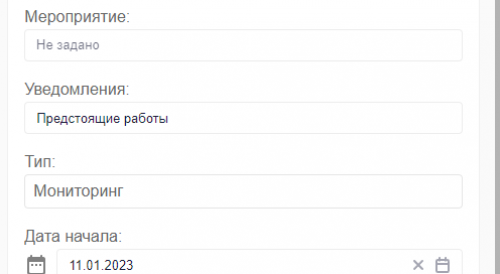Содержание
О подсистеме Email-уведомлений
Функция электронных уведомлений представляет собой фундаментальный элемент, который автоматически сообщает пользователям системы Airlay о различных активностях, таких как создание объектов, изменение их статуса или закрытие задач.
Для настройки Email-уведомлений необходимо:
Базовые навыки HTML
HTML (HyperText Markup Language) - это язык разметки, который используется для создания веб-страниц и приложений. HTML позволяет определить структуру и содержание документа, а также включать на страницу различные элементы, такие как текст, изображения, ссылки и формы для ввода данных. Код HTML может быть интерпретирован браузером, который отображает содержимое страницы для пользователя.
Для работы с HTML не требуется особых знаний или квалификации, так как это язык разметки, используемый для создания веб-страниц. Но, для того чтобы создавать веб-страницы с помощью HTML, необходимо иметь базовое понимание структуры языка, его основных элементов и атрибутов, которые используются для создания веб-страниц.
Вот несколько примеров, чтобы проиллюстрировать, как работает HTML:
| Пример | Что это означает? |
|---|---|
| html | Открывающий тег для начала HTML документа |
| head | Раздел документа, который содержит информацию о странице, такую как заголовок и мета-теги |
| body | Раздел документа, который содержит основное содержимое страницы, такое как текст, изображения и другие элементы |
| p | Тег для создания абзаца текста |
| img src=«example.jpg» alt=«Пример изображения» | Тег для добавления изображения на страницу |
Каждый из этих примеров - это HTML-тег, который говорит браузеру, как отображать содержимое на странице. Например, <p> тег сообщает браузеру, что следующий текст должен быть отформатирован как абзац, а <img> тег сообщает браузеру, что следующий элемент - это изображение.
Более подробно с базой HTML можно ознакомиться в книге Дэвида Уитни
Настройка раздела "Email шаблоны"
Для создания шаблона email уведомлений необходимо:
- В режиме администрирования перейти в раздел «Email шаблоны»;
- Нажать на кнопку «Добавить шаблон»
- Выбрать тип шаблона «Email об изменении задачи типа мониторинг»
- Ввести название шаблона
- Нажать кнопку «Добавить»
- Выбрать добавленный шаблон из списка
- Заполнить шаблон письма, используя HTML разметку и шаблонизатор Mustache
Система автоматически сохраняет любые изменения в шаблонах.
Email о изменении задачи типа мониторинг
Описание
Тип «Email о изменении задачи типа мониторинг» - является типом уведомлений, который отправляется пользователю при регистрации в системе нового события.
Пример шаблона:
<!DOCTYPE html>
<html lang="ru">
<head>
<meta charset="UTF-8" />
<title>Создание email шаблона</title>
</head>
<body>
Здравствуйте.<br />
На объекте {{masterProperties.name}} произошел инцидент.<br />
<a target="_blank" href="https://airlay.ru/map/navikey/179?searchId=62d537ba4ee0fa1fe06e01d8&searchValue={{masterProperties.name}}">Открыть объект на карте</a><br>
</body>
</html>
В шаблоне письма доступные следующие переменные:
- Все атрибуты объекта в формате
{{attr}} - Вложенные атрибуты
{{attr.subattr}}
Настройка раздела "Список категорий"
В Системе, категория позволяет устанавливать статусы/атрибуты для новых событий по умолчанию.
Например: произошло событие № 1 и для него автоматически присваивается статус (категория) с параметром «status» и значением «Новая». В дальнейшем, оператор для обработки события меняет статус (категорию) на «Закрыта»
Необходимо учесть, что если у объекта имеется атрибут «status» с любым значением, то при загрузке ему будет присвоено то значение, которое указано в категории.

Для создания новой категории необходимо:
- Авторизоваться в системе с ролью «Администратор»
- Перейти в модуль «Администрирование»
- Перейти в раздел «Список категорий»
- В поле «Добавить категорию» ввести необходимое наименование категории
- Нажать на кнопку «Добавить»
Для настройки созданной категории необходимо:
- Выбрать набор данных (в который поступают новые события)
- Выбрать цвет (опционально)
- Выбрать тип геометрии (каким типам объектов назначать категорию)
- Нажать на кнопку «Список параметров»
- Указать атрибут и его значение
- Нажать на кнопку «Добавить»
- Нажать на кнопку «Сохранить»

Указание параметров для категории
Настройка раздела "Email уведомления"
Email-уведомления работают совместно с email шаблонами, а также служат для настройки периодичности отправки уведомлений по указанным категориям.
Для создания нового email-уведомления необходимо:
- В режиме администрирования перейти в раздел «Email уведомления»
- Ввести наименование уведомления
- Нажать на кнопку «Добавить»
- Добавить категорию уведомлений
- Указать периодичность повторной отправки
- Нажать на кнопку «Добавить»
При изменении категории события на «Новая» - произойдет отправка уведомления
Повторная отправка (сек) - позволяет установить значение для периодичности отправки уведомлений для указанной категории
Для разовой отправки уведомления, необходимо указать параметр в периодичности = -1